 Win10桌面图标如何随意摆放? 1、在桌面上单击右键,选择【查看】;
Win10桌面图标如何随意摆放? 1、在桌面上单击右键,选择【查看】; 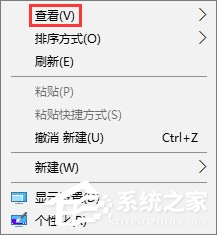 2、在弹出的菜单中将【自动排列图标】和【将图标与网络对】选项的勾去掉即可。
2、在弹出的菜单中将【自动排列图标】和【将图标与网络对】选项的勾去掉即可。 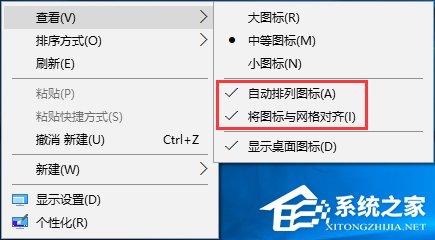 3、设置完成后,我们就可以随意摆放桌面上的图标了!
3、设置完成后,我们就可以随意摆放桌面上的图标了!  上述便是Win10桌面图标随意摆放的操作方法,如果你想让桌面图标与众不同,摆出各种浪漫造型,不妨按照小编描述的方法操作一下。
上述便是Win10桌面图标随意摆放的操作方法,如果你想让桌面图标与众不同,摆出各种浪漫造型,不妨按照小编描述的方法操作一下。 转载说明:欢迎转载本站所有文章,如需转载请注明来源于《绝客部落》。
本文链接:https://juehackr.net/jishu/xitong/jiaocheng/5317.html